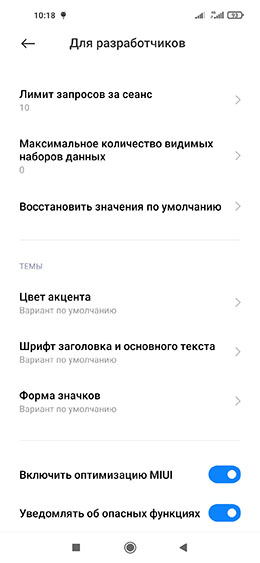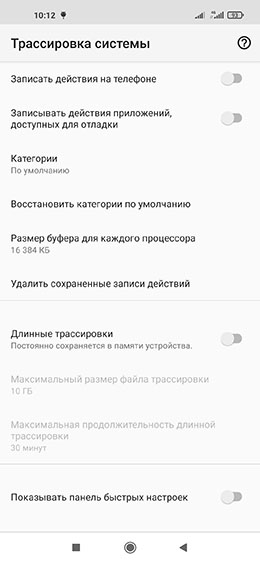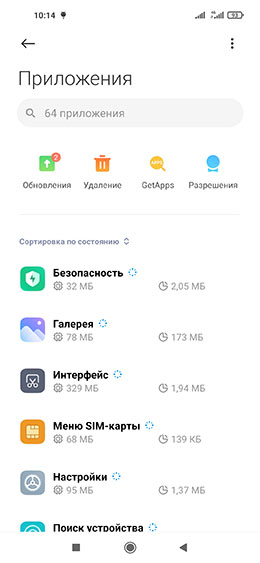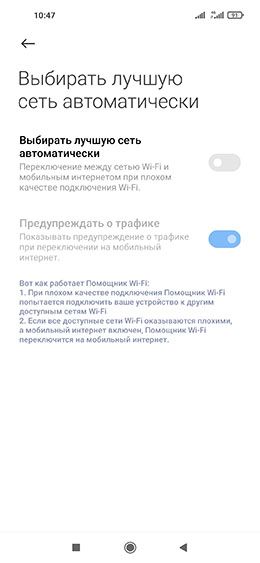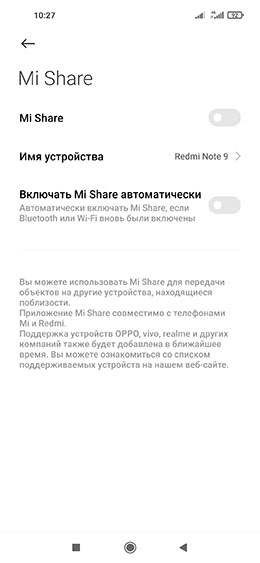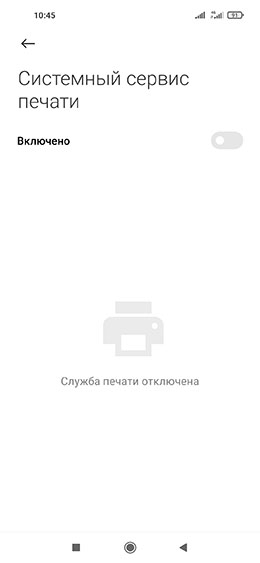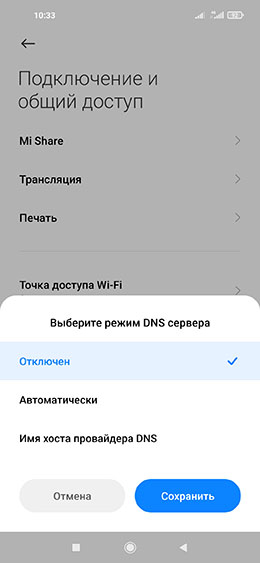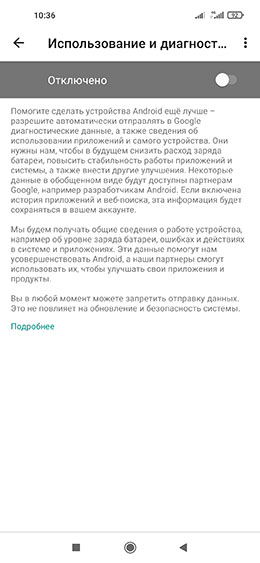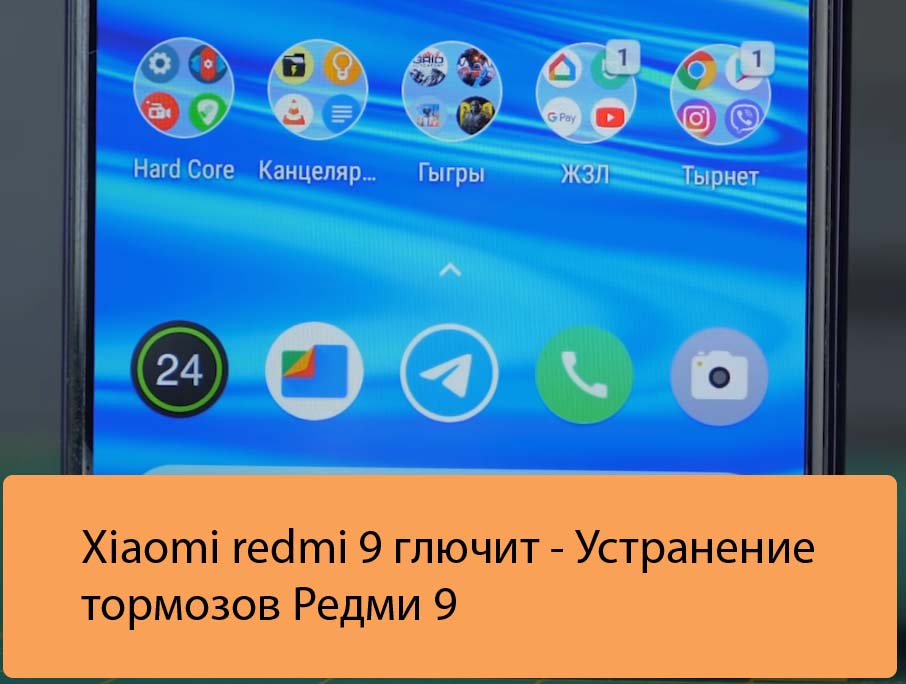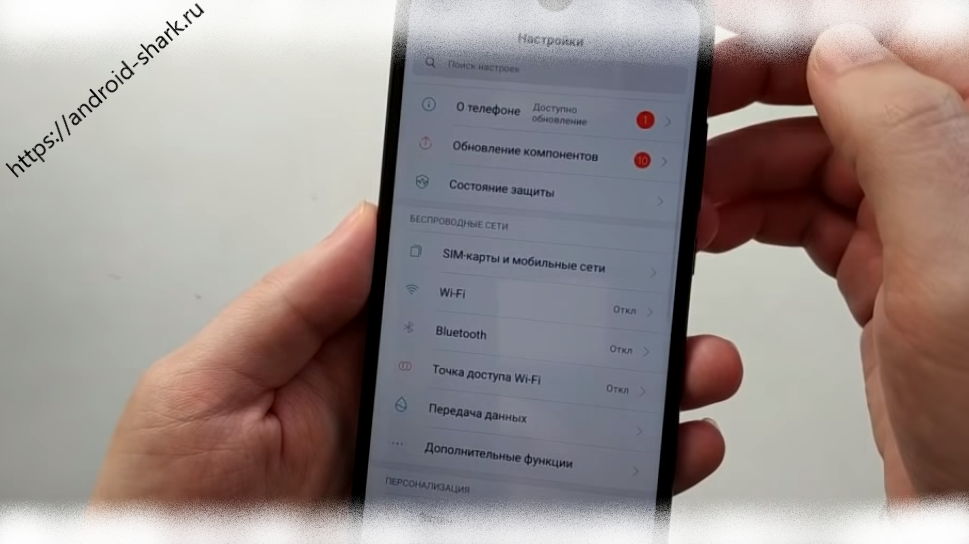[Инструкции] Оптимизация MIUI 12 на примере смартфона Redmi Note 9
 |
optimizing-miui-12.jpg (71.17 KB, Downloads: 5)
2021-01-27 16:22:33 Upload
На днях столкнулся с такой ситуацией, что мой Xiaomi Mi Mix 2S безвременно ушел из жизни после пары лет безупречной службы, после чего был приобретен Redmi Note 9 в версии 3/64 Гб. Сразу было отмечено, что 3 Гб оперативки, это совсем не 6 Гб, в связи чем аппарат явно тормозит и пришлось провести ряд действий, которые в общем можно назвать оптимизация MIUI 12.
Для начала на вашем смартфоне Xiaomi, Redmi или Poco с установленной прошивкой MIUI 12 необходимо получить права разработчика. Для этого переходим в Настройки — О телефоне и несколько раз тапаем по версии MIUI пока не появится надпись Вы стали разработчиком.
Включаем оптимизацию MIUI
Первым делом необходимо включить встроенную функцию оптимизации MIUI, для чего переходим в Настройки — Расширенные настройки — Для разработчиков и в самом низу списка активируем пункт Включить оптимизацию MIUI.
Optimizing MIUI 12-1.jpg (35.14 KB, Downloads: 1)
2021-01-27 16:22:33 Upload
Отключаем фоновую запись действий пользователя
Для деактивации функции фоновой записи действий пользователя идем в Настройки — Расширенные настройки — Для разработчиков — Трассировка системы и отключаем Записать действия на телефоне и Записывать действия приложений, доступных для отладки, после чего жмем Удалить сохраненные записи действий для очистки памяти от уже имеющихся логов.
Optimizing MIUI 12-2.jpg (35.22 KB, Downloads: 1)
2021-01-27 16:22:33 Upload
Удаляем ненужные приложения
Для удаления ненужных приложений на вашем смартфоне Xiaomi переходим в Настройки — Приложения — Все приложения, вверху, под строкой поиска, жмем на Удаление и удаляем приложения, которые вам не нужны.
Optimizing MIUI 12-3.jpg (42.53 KB, Downloads: 1)
2021-01-27 16:22:33 Upload
Отключаем помощник Wi-Fi
В оболочку MIUI 12 разработчики встроили специальный помощник, который в фоновом режиме проводит сканирование сетей Wi-Fi, для переключением между ними или перенаправления трафика из Wi-Fi в сотовую сеть и обратно в зависимости о качества связи. Вообще, данная функция полезна, однако, я бы рекомендовал её отключить.
Для этого идем в Настройки — Wi-Fi — Помощник Wi-Fi и деактивируем пункт Выбирать лучшую сеть автоматически.
Optimizing MIUI 12-4.jpg (42.02 KB, Downloads: 0)
2021-01-27 16:22:33 Upload
Отключаем сервис Mi Share
Немногим больше года назад в прошивках MIUI появился сервис Mi Share, позволяющий обмениваться файлами между смартфонами Xiaomi, Oppo, Vivo и Realme посредством Wi-Fi. Однако, далеко не всем нужна эта функция и её можно отключить.
Для отключения сервиса Mi Share идем в Настройки — Подключение и общий доступ и отключаем пункты Mi Share и Включать Mi Share автоматически.
Optimizing MIUI 12-5.jpg (30.41 KB, Downloads: 0)
2021-01-27 16:22:33 Upload
Отключаем функцию печати
Активный сервис Печать в MIUI 12 имеет два запущенных фоновых процесса, которые постоянно работают, и, если вы не печатаете каждый день какие-либо документы, есть смысл их выключить.
Для отключения Печати переходим Настройки — Подключение и общий доступ — Печать — Системный сервис печати и отключаем его.
Optimizing MIUI 12-6.jpg (12.96 KB, Downloads: 0)
2021-01-27 16:22:33 Upload
Отключаем использование частного DNS-сервера
Для отключения использование частного DNS-сервера также идем в Настройки — Подключение и общий доступ, жмем Частный DNS сервер и выбираем Отключен.
Кстати, частный DNS сервер может быть и полезен, к примеру, с его помощью можно отключить показ рекламы в сторонних приложениях, о чём мы писали в этом материале.
Optimizing MIUI 12-7.jpg (30.29 KB, Downloads: 0)
2021-01-27 16:22:33 Upload
Отключаем отправку данных для диагностики
Также рекомендую отключить возможность отправки данных для диагностики, которая занимает память и тратит трафик на отправку неизвестного чего и неизвестно кому.
Для этого идем в Настройки — Конфиденциальность — Использование и диагностика и отключаем этот сервис.
Optimizing MIUI 12-8.jpg (45.25 KB, Downloads: 0)
2021-01-27 16:22:33 Upload
В принципе, проведенные действия самым положительным образом повлияли на производительность Redmi Note 9 с установленной прошивкой 12.0.4.0.QJORUXM, но я также бы рекомендовал дополнительно отключить рекламу в оболочке MIUI и проверить разрешения для установленных приложений.
Redmi Note 9 тормозит
Почему тормозит Xiaomi redmi Note 9?
Прежде чем разобрать этот вопрос, хочу отметить некоторые позитивные моменты, которые мне очень понравились в данной модели.
А теперь проблемы….
После отключения оптимизации производительности в Game Boost, мой Xiaomi redmi Note 9 фактически перестал тормозить и зависать, система стала работать более плавно и стабильно. Не говоря уже про игры, которые телефон достаточно хорошо тянет.
Redmi Note 9 тормозит камера
Ещё, как вариант решения этой проблемы, существует альтернативное приложение Google камера (Gcam), но работает оно пока через раз, и сырое, а у видео нет стабилизации.
MIUI V12.0.7.0.QJ0MIXM | 12.03.2021
Внимание! Новое обновление для нашего смартфона. Будем надеяться, что оно исправит многие ошибки и ускорит Redmi Note 9.
Оптимизация:
MIUI V12.5.1.0.RJOMIXM | 17.08.2021
Вау! Друзья, еще одно важное обновление для Redmi Note 9.
Очень нужны ваши комментарии, фидбэки по этому апдейту.
Оптимизация:
Рендеринг или отрисовка (англ. rendering — «визуализация») — термин в компьютерной графике, обозначающий процесс получения изображения по модели с помощью компьютерной программы. Wikipedia
Проблема невозможности быстрой зарядки, долго заряжается смартфон
Друзья, рад был поделиться с вами опытом пользования redmi Note 9. Надеюсь, статья была полезной, и ваш аппарат стал работать лучше, или хотя бы не так сильно тормозить. Пишите о проблемах по данному устройству и их решениях в комментариях. Спасибо!
Еще статьи:
Обсудить на форуме
5 комментариев
Нет быстрой зарядки,это да. Для активных пользователей это проблема. И не знаю,как автор растягивал батарею на 2 дня. Наверное заходил только погоду смотреть. На день в лучшем случае, это без игр.
Быстрая зарядка есть, но большой объем аккумулятора все равно требует времени…
Для активных пользователей повербэнк
На два дня, если вы не сидите безвылазно в смартфоне, у вас стоит авто-яркость, ночью включен энергосберегающий режим, а днем умный (все это автоматически работает). В течение дня мессенджеры по делу, новости почитать, в соц. сетях по делу, нетривиальные, повседневные задачи. Основной расход в пути на работу и с нее.
Погоду больше чем раз в день не смотрю!))
Xiaomi redmi not9 (3/64) зависает со дня покупки, особенно заметно в приложении инстаграм, а также при звонках довольно часто не отображает вызывающий абонент, не получается принять звонок, зависает рабочий стол. Сделал все текущие обновления, никаких изменений. Текущая дата 26.08.2021г.
Я бы попробовал сброс до заводских настроек, потом установил бы только инстаграм и потестил. Если та же проблема остается, то либо сервис, либо самому установить последнее обновление, но целой прошивкой, может поможет откат на MIUI 11 с андройд 10.
Еще раз напоминаю про отключение «Оптимизация производительности(Избегать перегрева и проблем с оборудованием)» — это то, после чего мой смартфон стал работать, хоть и процессор Медиатэк здесь очень не очень)), и оперативной памяти мало.
Бог бы с ним с медленным открытием камеры я могу подождать пару секунд, а вот то что во время съёмки видео начинает дёргаться автофокус он толи пытается на чём-то сфокусироваться толи ещё чего вообще непонятно.
Как ускорить телефон Xiaomi: лучшие советы по оптимизации MIUI
Сильно раздражает, когда смартфон работает намного медленнее, чем прежде. Но это еще не повод бежать в магазин за новенькой моделью. Для начала попробуйте оптимизировать работу оболочки MIUI своего Xiaomi. На это вы ни копейки не потратите, и всё можно сделать в считанные минуты, а как — читайте в статье: здесь мы собрали для вас лучшие лайфхаки по оптимизации смартфонов известного китайского бренда.
Как ускорить работу телефона Xiaomi, и что для этого нужно
Смартфоны этой китайской фирмы имеют собственную оболочку MIUI, в основе которой всем известный Android. Компания регулярно работает над улучшением платформы и выпускает обновления. На сегодняшний момент актуальная версия — MIUI 12, поэтому именно на ее примере мы расскажем, как ускорить Xiaomi.
В основу MIUI 12 легла мобильная платформа Android 10. Часть функций и возможностей операционной системы сохранили, а некоторые доработали, изменив до неузнаваемости. Многие техноблогеры и обозреватели назвали MIUI 12 революционной, так как в ней сильно обновился интерфейс, улучшилась система безопасности, анимация и многое другое. Но что же делать, если вы обновили свой старенький смартфон до последней версии оболочки и он начал от этого медленнее работать?
Оптимизация MIUI 12
В оболочку встроена функция оптимизации работы операционной системы. Чтобы активировать опцию, необходимо найти соответствующий пункт в настройках смартфона и перевести переключатель в нужное положение:
1. Для этого открываем Настройки, переходим в Расширенные и находим пункт Для разработчиков.
2. Прокручиваем список доступных настроек до самого конца, где будет находиться пункт Включить оптимизацию MIUI.
3. Активируем соответствующий переключатель.
По заявлениям производителя, активация этой опции поможет батарее дольше держать заряд. Кроме того, смартфон будет работать быстрее и освободится часть внутренней памяти (также она не будет теперь забиваться, как это было ранее).
Отключение сервиса Mi Share
Относительно недавно в оболочках MIUI появился сервис Mi Share. Он создан для обмена по Wi-Fi файлами между гаджетами Xiaomi, Oppo, Vivo и Realme. Функция требуется далеко не всем пользователям. Если вам она тоже не нужна, смело ее отключайте. Сделать это очень легко:
1. Открываем параметры телефона, находим пункт Подключение и общий доступ.
2. Переходим в него и отключаем два пункта: Mi Share и Включать Mi Share автоматически.
Как ускорить работу Xiaomi, облегчив анимацию
MIUI 12 получила более продвинутое визуальное оформление. К сожалению, оно способно притормаживать работу слабых смартфонов. Если после обновления ваш телефон стал медленнее, попробуйте уменьшить уровень анимации системы. Сделать это можно следующим образом:
1. Открываем Настройки смартфона и переходим в пункт О телефоне.
2. Нажимаем несколько раз на строку с указанием версии MIUI, чтобы открылось меню разработчика. (Можно попробовать перейти в Параметры разработчика через Настройки => Дополнительные настройки, но не на всех смартфонах есть эта функция).
3. Отыскиваем в списке строчки, связанные с анимацией интерфейса.
4. Нажимаем на каждый из этих пунктов и уменьшаем уровень до 0,5х или отключаем анимацию полностью.
Плавность картинки на экране немного снизится, но это почти незаметно. Зато смартфон начнет работать значительно быстрее.
Отключение ненужных приложений
Чтобы ускорить Xiaomi Redmi 9 или любой другой смартфон китайского бренда, можно отключить ненужные опции. Одна из них — это упомянутая выше Mi Share. Кроме нее есть и другие приложения, работающие в фоновом режиме. Например, в параметрах телефона в разделе Подключение и общий доступ есть пункт Печать. В нем скрыты два активных процесса (Служба печати Mi Home и Системный сервис печати), постоянно потребляющие заряд батареи и нагружающие процессор в фоне. Эти опции можно смело отключать, если вы не распечатываете документы из памяти смартфона.
Как ускорить телефон Xiaomi или Redmi, очистив кеш
Еще одна причина, мешающая телефону быстро работать, — чрезмерная загруженность памяти лишними файлами. Они накапливаются в процессе использования разных приложений. Чтобы очистить память и тем самым ускорить смартфон, необходимо очистить кеш.
Раньше это можно было сделать через хранилище файлов, но в версии MIUI 12 эту функцию спрятали. Чтобы ее отыскать, нужно скачать любое приложение для доступа к Activity, например Activity Launcher. При установке даем все необходимые разрешения, затем:
1. Открываем программу и пишем в поисковой строке «хранилище».
2. Открываем его и попадаем в стандартное меню, которое может быть вам знакомо по MIUI 11.
3. Нажимаем Данные кеша и очищаем его нажатием на соответствующую кнопку.
Оптимизация обновлений на MIUI 12
Любой телефон на платформе MIUI 12 имеет определенные вшитые приложения. Если вы не собираетесь ими пользоваться, их можно смело удалять, но есть проблема. Некоторые не удаляются вообще, а другие появляются на смартфоне после первого же обновления. Однако эту ситуацию легко исправить.
Если попадается программа, которую не удалить, то остановите ее. Но для начала откатите все обновления и очистите кеш. Этим вы минимизируете загрузку телефона фоновыми процессами и высвободите немало памяти. Проделайте это со всеми приложениями, которыми вы не пользуетесь.
После остановки программы могут самостоятельно обновляться. Чтобы этого не происходило, нужно отключить эту функцию:
1. В настройках Play Маркет найдите Автообновление приложений и отключите его.
2. Далее необходимо перейти в настройки телефона: найдите раздел Обновление компонентов.
3. Выключите Автоматическое обновление. Также по желанию можно отключить Уведомления о наличии обновлений.
Как оптимизировать GPS для ускорения Xiaomi
У некоторых программ есть постоянный доступ к определению местоположения смартфона. Эта функция негативно влияет на энергетическую эффективность гаджета. Чтобы снизить потребление заряда аккумулятора и еще немного разгрузить процессор, нужно сделать следующее:
1. В настройках смартфона открыть раздел Местоположение.
2. Перейти в пункт Разрешения для приложений.
3. Для каждой программы выставить функцию Разрешено только при использовании.
Теперь приложения станут использовать GPS-модуль только в те моменты, когда будут активны. Постоянный доступ можно оставить программам, которым это необходимо для полноценной работы (мониторинг здоровья, родительский контроль и так далее). Части приложений, если посчитаете это нужным, можно вообще перекрыть доступ к определению местоположения.
Отключение помощника Wi-Fi в MIUI 12
В новой версии оболочки от Xiaomi есть встроенный помощник, который работает в фоновом режиме и постоянно сканирует Wi-Fi-сети. Его главная задача — поиск наиболее сильного сигнала. Также он отвечает за переключение между разными сетями или перенаправление трафика в 3G или 4G и обратно (в зависимости от качества связи).
Если вы обычно находитесь в зоне хорошего сигнала Wi-Fi или у вас быстрый мобильный интернет, помощника можно смело отключать. Чтобы это сделать, откройте параметры телефона, перейдите в раздел Wi-Fi, найдите там пункт Помощник Wi-Fi и деактивируйте функцию Выбирать лучшую сеть автоматически.
После всех этих нехитрых манипуляций ваш смартфон Xiaomi не только станет быстрее работать, но и заряда батареи будет хватать на более продолжительное время. При этом грандиозного прироста в производительности или автономности ожидать не стоит, особенно если у вас флагман или хотя бы одна из последних бюджетных моделей, в частности Redmi 9.
Все проблемы с Xiaomi Redmi 9 и их решения
Необязательно достигать слишком высокого уровня цен, чтобы найти сбалансированные и полные варианты, такие как Redmi 9. Аппаратные требования каждого мобильного телефона могут быть очень разными, и, следовательно, проблемы могут проявляться по-разному, несмотря на то, что подсчет производится одним и тем же. операционная система или даже процессор. В случае Redmi 9 только что обновили до MIUI 12 и Android 10, как бы скромно он ни был, Xiaomi выбрала его для обновления до Android 11.
Неисправности и проблемы на Redmi 9
Многие из пользователей, сообщающих о проблемах с Redmi 9, идут на официальные форумы Xiaomi, чтобы попытаться заручиться поддержкой других владельцев устройства. Итак, давайте посмотрим на все эти проблемы и решения которые работали лучше всего.
Экран не вращается
Одна из проблем Redmi 9 связана с возможность поворота экрана при открытии приложений. Эта проблема требует, чтобы мобильный телефон периодически перезапускался, чтобы им можно было пользоваться горизонтально.
Проблемы с производительностью
Решение: В этом случае решение состоит в том, чтобы поддерживать терминал как можно более актуальным. То есть нам придется свободная память, удаление ненужных приложений, закройте фоновые задачи, чтобы освободить оперативную память, и перезагружайте устройство не реже одного раза в день, чтобы освободить кеш. Таким образом, мы заметим улучшение производительности, при этом не следует пренебрегать доступной внутренней памятью и приложениями, открытыми в фоновом режиме.
Проблема с неактивированной SIM-картой
Некоторые пользователи Redmi 9 сообщают, что активация SIM-карты происходит некорректно. Однако решение применяется простым методом и характерно для многих других терминалов.
Решения : щелкните уведомление, которое появляется на верхней панели. Для регистрации SIM-карты будет отправлено сообщение с подтверждением. Если не работает, перезагружаем мобилу и повторяем процесс.
Проблема с сенсорным экраном
Хотя это не должно быть обычным делом, у некоторых пользователей возникают проблемы с сенсорным экраном сразу после выпуска устройства. В некоторых случаях при первом включении терминала Redmi 9 не отвечает, и невозможно перейти к первому экрану конфигурации. В этом случае находим два возможных решения:
Проблемы с WhatsApp
Эта проблема связана с фотографиями, сделанными в WhatsApp. При просмотре в галерее они иногда выглядят кривыми и странного цвета.
Решение: зайдите в Настройки / Приложения / WhatsApp и очистите кеш приложения. Убедитесь, что в WhatsApp не активирован какой-либо фильтр. Затем мы перезапустили мобильный, и проблема должна была исчезнуть.
Проблема с «Поднимите, чтобы разбудить»
Многие пользователи сообщают, что мобильный экран включается сам при его перемещении. Это ускоряет разрядку аккумулятора, и есть пользователи, которые ищут решение. На самом деле это не проблема, но иногда эта функция работает некорректно.
Решение: нам нужно будет войти в настройки экрана блокировки и отключить функцию «Поднимите для активации». Проблема в том, что у многих пользователей это отключено и то же самое продолжает происходить. Поэтому мы должны снова активировать функцию, подтвердить и снова деактивировать ее. Затем перезагружаем мобильный и проверяем, исчезла ли проблема.
Проблемы с камерой
Xiaomi redmi 9 глючит — Устранение тормозов Редми 9
Меню навигации
Если Xiaomi redmi 9 глючит, надо обязательно их устранять, ведь дальше может быть только хуже. А если это вирус, тогда он заполнит всю память телефона своей копией. Как это часто бывает. Услуга ремонт смартфона xiaomi redmi, у нас, есть бесплатные номера!
Проявление неполадок в телефоне Редми 9:
Xiaomi redmi 9 глючит.
Многим пользователям андроид устройств известно, что при интенсивном использовании даже такой мощный телефон, как Xiaomi redmi 9 начинает подвисать. Со временем это приводит к тому, что даже очистка кэша не спасает. Поэтому ситуацию нужно как-то исправлять. Сейчас мы рассмотрим главные причины глюков, а также разберем эффективные способы решения.
Почему происходит так?
Многие программы работают даже в фоновом режиме, поэтому если таких приложений много. То, они могут значительно нагружать ОС.
Вы недавно установили программу, которая потребляет много ресурсов оперативной памяти.
Поймали вирус со сторонних сайтов.
Обновление системы иногда может содержать ошибки. Поэтому после обновления пользователи телефонов получают серьезные глюки в работе.
Какие методы для решения могут помочь?
Чистим ОЗУ
Наиболее востребованной программой для очистки считается Clean Master. Скачать ее можно из магазина Google Play. После сканирования ненужного кэша выставьте галочки на тех приложениях, которые вы не используете в данный момент. А затем нажмите «очистка«.
Определяем приложение, которое сильно съедает ресурсы ОЗУ. Определить энергоемкое приложение можно из параметров батареи, так как там отображается использование ресурсов. Если приложение вам не так важно, то лучше заменить его аналогичным или вовсе удалить. Если после удаления программы глюки не исчезли, то значит дело было не в ней. Ремонт смартфона mi 6, проконсультируем по телефону!
Откатываем к предыдущей версии обновления системы. Если торможение телефона началось после обновления, то значит в нем содержаться недоработки. Поэтому вам нужно сохранить все важные файлы, а после этого установить предыдущую версию обновления. Если вы не знаете как перепрошивать телефон, то лучше предоставьте эту работу профессионалам.
Дождитесь очередного обновления от производителя, наверняка эти недоработки уже будут устранены к тому времени.
Ограничиваем фоновую работу приложений и игр. Зайдите в «настройки«, далее выберите «приложения«. Поочередно открывайте каждую программу, и ограничивайте фоновую работу у тех, которыми вы совсем не пользуетесь. В таком случае ненужные программы не будут нагружать систему.
Мы верим в то, что наши советы помогут вам вернуть прежнюю скорость работы Сяоми Редми 9. Всего вам доброго!
По теме Ремонт телефона
Xiaomi redmi 9 быстро садится батарея — Настройка автономности
Xiaomi redmi note 4 глючит — Топ-6 основных причин
Глючит камера Xiaomi redmi 9 — Как с этим бороться
Xiaomi redmi 9 глючит — Устранение тормозов Редми 9
Xiaomi redmi note 4 выключается, а потом сам включается — 6 причин
Глючит датчик приближения Xiaomi redmi note 4 — Решение
Xiaomi redmi note 4 глючит сенсор зависает — Что делать
Xiaomi redmi 8A глючит — Поиск и решение проблем
Глючит камера на Xiaomi redmi 8A — Топ-6 основных причин
Xiaomi redmi 5 глючит, решение проблем, телефона
Xiaomi redmi 6a глючит, решение проблем, телефона.
РЕМОНТ ТЕЛЕФОНОВ
БЫСТРО * КАЧЕСТВЕННО НАДЁЖНО * НЕДОРОГО * ОТРЕМОНТИРУЕМ * ВАШ * ТЕЛЕФОН
Ремонт
ЗАПЧАСТИ
Ремонтируем
Гарантия
Внимание! Мы не несём ответственности, за все ваши манипуляции с телефоном, выполняемые по нашим инструкциям. Выполнять ремонт должен квалифицированный специалист. Обращайтесь в предложенный нами Сервис по ремонту.
© 2021 РЕМОНТ ТЕЛЕФОНОВ — Android-Shark.Ru
ЛЮБОЕ ИСПОЛЬЗОВАНИЕ, ЛИБО КОПИРОВАНИЕ МАТЕРИАЛОВ САЙТА БЕЗ РАЗРЕШЕНИЯ АДМИНИСТРАЦИИ НЕ ДОПУСКАЕТСЯ.
Когда качество пикселей определено, и среди них удалось обнаружить «выгоревшие», можно приступать к поиску приложений, которые исправят ситуацию:
При использовании приложений рекомендуется на время «лечения», устройства не отключать его от зарядных устройств. Во время обработки пикселей смартфон постоянно включен, поэтому зарядки может не хватить.
Микротрещины экрана, чреваты разрывом цепи питания. Если это случилось, то вам прийдется менять экран. Благо в Китае они стоят в несколько раз дешевле.
Бывает, и неисправности кроется в неправильной установке сим карты, либо флешки. Попробуйте их вынуть и проверить, что будет.
Карту с проблемами можно починить, восстановив битые кластеры, с помощью ПК.
При сотрясении, плохо выставленный штекер от дисплея может выпасть. Что повлечет за собой отключение модуля передачи изображения, либо частичное отключение.
Снимите крышку аппарата, и воткните шлейф в гнездо. Если он вставлен, то выньте его и вставьте. При этом не забудьте отключить шлейф питания, от аккумулятора.
Действия, как поступить в такой ситуации
Поможет смена графики на низкое разрешение. Требуется ограничить режим энергопотребления. Не продолжать играть при включенном зарядном устройстве телефона. Вынуть телефон из чехла, дать возможность общей вентиляции корпуса. Отключить телефон, снять аккумулятор.
Если смартфон, находился во влажном помещении, либо на него попадала влага. Особенно это касается USB входа, и затекания внутрь смартфона. Окислы могут приводить к утечке тока, а это способствует нагреву аппарата. Для устранения, вам необходимо почистить USB. Возьмите тонкую палочку и намотайте на неё ватку. Обмакните её в вайт спирит, либо спирт, и протрите контакты во входе.
Если вода попадала внутрь, то надо разбирать Мейзу. И, туже операцию проводить с контактами, которые присоединяются к плате. Но, прежде чем это делать, отключите шлейф аккумулятора во избежания замыкания.
Если у Meizu M8 не работает микрофон, для этого нужно проделать следующие действия.
Также, могут применяться программные методы. Но, они смогут помочь только при отсутствии неисправностей в самом устройстве. Этот способ один из самых простых, мы открываем на мобильнике настройки. И, выбираем команду « сбросить настройки ». Имейте в виду, что под этим понимается удаление со смартфона всех данных.
Чтобы полосы на экране Meizu M8 не беспокоили, нужно:
В первой ситуации мог быть просто нарушен контакт. Соединение отошло из-за удара, засорились контакты или на заводе дисплей не был до конца соединён.
Во втором случае рекомендуется обращаться к специалистам по гарантии или в независимую мастерскую. Третий вариант указывает на то, что вы купили телефон с устаревшей версией ПО. Которое имеет недостатки, исправленные в обновлениях.
Для осуществления данной процедуры нужно:
Появление полос во время пользования можно исключить сразу после покупки путём обновления. Это не аннулирует гарантию. В отличие от полной перепрошивки или самостоятельного ремонта в этот же период.
Банальный метод, это просто зайти на устройстве в аккаунт.
Нажать внизу на пункт « Удалить mi аккаунт ».
Если в Xiaomi пропал звук, сначала стоит проверить настройку аудиопараметров. Если стоит активный режим ( со звуком ), то продолжаем искать проблему.
Если на экране смартфона xiaomi горит значок гарнитуры, а наушники не подключены, значит, замкнуло контакты. Поэтому звук транслируется в наушники, хоть физически они и не подключены.
После чистки перезагрузите телефон.
Если во время звонка собеседник вас плохо слышит, то возможно отключена эта функция. Зайдите в настройки «звук и вибрация» и подвиньте бегунок « шумоподавление » на значение « вкл «.
Если она активирована, а треск и помехи при разговоре присутствуют, то попробуйте выключить функцию.
Встроенный мобильный помощник так же может мешать нормальной работе микрофона. Перейдите в меню « настройки «, найдите « Google «. Далее, отключите функцию « определитель голоса «.
Перезагрузите телефон xiaomi.
Сброс аккаунта можно произвести, с помощью службы поддержки Сяоми.
Как разговаривать с техподдержка Сяоми.
Зайдите на свой почтовый сервис типа mail.ru и авторизуйтесь.
Нажимаем создать сообщение. В первой строчке, пишем вот этот адрес: mishu@xiaomi.com Либо вот этот: service.us@xiaomi.com В теме можно написать ( Разблокировка ми account ). Писать необходимо по-английски. Воспользуйтесь, онлайн переводчиком.
Выбираем английский язык и любую страну;
Производим подключение к интернету при помощи Wi-Fi или сотовых данных;
Заходим в « Privacy Policy » (Политика безопасности) и выделяем любой фрагмент текста. Справа нажимаем на три точки, « Web Search » и « Google App ». Далее мы можем перейти в настройки, нажав на запись « Settings ». Ищем пункт « О телефоне (About Phone) » и кликаем на него.
После входа нажимаем на « Версия ПО (Miui version) » на которую нужны быстро нажать несколько ( около 5 ) раз, пока не появится уведомление о предоставлении « прав Developer ». Возвращаемся и переходим в «Second Space», а потом «Turn on second space».
Здесь создается второе пространство и устройство уже вполне готово к работе. Тем не менее после перезагрузки все сбросится и придется все делать заново, поэтому продолжаем. Заходим в настройки, потом «About Phone», «Additional Settings» и «Меню разработчика (Developer)». Передвигаем переключать USB Debugging на позицию включения.
Удаляем « Найти мой телефон (Find my phone) ».
Нюансы после такой отвязки.
После этого гаджет готов к полноценной эксплуатации: можно выходить в интернет, пользоваться различными программами и т. д.
Тем не менее, стоит обратить, что нельзя будет пользоваться сервисами Сяоми. Что объясняется отсутствием самой учетной записи. На учётную запись Xiaomi, много жалоб от пользователей, из-за некачественно выполненого по, и вполне логично, что её удаляют.